C#中BackgroundWorker类用法总结
目录
- 1、属性:
- WorkerReportsProgress
- WorkerSupportsCancellation
- CancellationPending
- IsBusy
- 2、方法:
- RunWorkerAsync()
- ReportProgress(IntpercentProgress)
- CancelAsync()
- 3、事件:
- DoWork
- ProgressChanged
- RunWorkerCompleted
- 4、附源代码:
查询了一下MSDN文档,其中微软就BackgroundWorker类的功能有这么一个描述(英文的,根据个人理解翻译):BackgroundWorker类允许您在单独的线程上执行某个可能导致用户界面(UI)停止响应的耗时操作(比如文件下载数据库事务等),并且想要一个响应式的UI来反应当前耗时操作的进度。
可以看的出来,BackgroundWorker组件提供了一种执行异步操作(后台线程)的同时,并且还能妥妥的显示操作进度的解决方案。于是乎,我便深入的了解了一下BackgroundWorker类。针对BackgroundWorker类的部分重要属性和方法进行了一次总结。
1、属性:
WorkerReportsProgress
bool类型,指示BackgroundWorker是否可以报告进度更新。当该属性值为True是,将可以成功调用ReportProgress方法,否则将引发InvalidOperationException异常。 用法:
private BackgroundWorker bgWorker = new BackgroundWorker(); bgWorker.WorkerReportsProgress = true;
WorkerSupportsCancellation
bool类型,指示BackgroundWorker是否支持异步取消操作。当该属性值为True是,将可以成功调用CancelAsync方法,否则将引发InvalidOperationException异常。 用法:
bgWorker.WorkerSupportsCancellation = true;
CancellationPending
bool类型,指示应用程序是否已请求取消后台操作。此属性通常放在用户执行的异步操作内部,用来判断用户是否取消执行异步操作。当执行BackgroundWorker.CancelAsync()方法时,该属性值将变为True。 用法:
//在DoWork中键入如下代码
for (int i = 0; i <= 100; i++)
{
if (bgWorker.CancellationPending)
{
e.Cancel = true;
return;
}
else
{
bgWorker.ReportProgress(i,"Working");
System.Threading.Thread.Sleep(10);
}
}
IsBusy
bool类型,指示BackgroundWorker是否正在执行一个异步操作。此属性通常放在BackgroundWorker.RunWorkerAsync()方法之前,避免多次调用RunWorkerAsync()方法引发异常。当执行BackgroundWorker.RunWorkerAsync()方法是,该属性值将变为True。
//防止重复执行异步操作引发错误
if (bgWorker.IsBusy)
return;
bgWorker.RunWorkerAsync();
2、方法:
RunWorkerAsync()
开始执行一个后台操作。调用该方法后,将触发BackgroundWorker.DoWork事件,并以异步的方式执行DoWork事件中的代码。
该方法还有一个带参数的重载方法:RunWorkerAsync(Object)。该方法允许传递一个Object类型的参数到后台操作中,并且可以通过DoWork事件的DoWorkEventArgs.Argument属性将该参数提取出来。
注:当BackgroundWorker的IsBusy属性为True时,调用该方法将引发InvalidOperationException异常。
//在启动异步操作的地方键入代码
bgWorker.RunWorkerAsync("hello");
ReportProgress(Int percentProgress)
报告操作进度。调用该方法后,将触发BackgroundWorker. ProgressChanged事件。另外,该方法包含了一个int类型的参数percentProgress,用来表示当前异步操作所执行的进度百分比。
该方法还有一个重载方法:ReportProgress(Int percentProgress, Object userState)。允许传递一个Object类型的状态对象到 ProgressChanged事件中,并且可以通过ProgressChanged事件的ProgressChangedEventArgs.UserState属性取得参数值。
注:调用该方法之前需确保WorkerReportsProgress属性值为True,否则将引发InvalidOperationException异常。
用法:
for (int i = 0; i <= 100; i++)
{
//向ProgressChanged报告进度
bgWorker.ReportProgress(i,"Working");
System.Threading.Thread.Sleep(10);
}
CancelAsync()
请求取消当前正在执行的异步操作。调用该方法将使BackgroundWorker.CancellationPending属性设置为True。
但需要注意的是,并非每次调用CancelAsync()都能确保异步操作,CancelAsync()通常不适用于取消一个紧密执行的操作,更适用于在循环体中执行。
用法:
//在需要执行取消操作的地方键入以下代码 bgWorker.CancelAsync();
3、事件:
DoWork
用于承载异步操作。当调用BackgroundWorker.RunWorkerAsync()时触发。
需要注意的是,由于DoWork事件内部的代码运行在非UI线程之上,所以在DoWork事件内部应避免于用户界面交互,而于用户界面交互的操作应放置在ProgressChanged和RunWorkerCompleted事件中。
ProgressChanged
当调用BackgroundWorker.ReportProgress(int percentProgress)方式时触发该事件。
该事件的ProgressChangedEventArgs.ProgressPercentage属性可以接收来自ReportProgress方法传递的percentProgress参数值,ProgressChangedEventArgs.UserState属性可以接收来自ReportProgress方法传递的userState参数。
RunWorkerCompleted
异步操作完成或取消时执行的操作,当调用DoWork事件执行完成时触发。
该事件的RunWorkerCompletedEventArgs参数包含三个常用的属性Error,Cancelled,Result。其中,Error表示在执行异步操作期间发生的错误;Cancelled用于判断用户是否取消了异步操作;Result属性接收来自DoWork事件的DoWorkEventArgs参数的Result属性值,可用于传递异步操作的执行结果。
4、附源代码:
前台
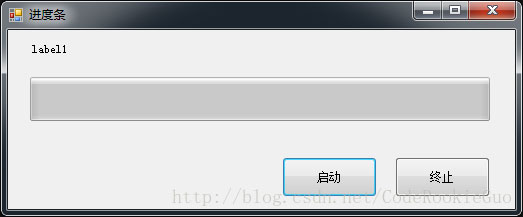
后台
using System;
using System.Collections.Generic;
using System.ComponentModel;
using System.Data;
using System.Drawing;
using System.Linq;
using System.Text;
using System.Threading;
using System.Threading.Tasks;
using System.Windows.Forms;
namespace PrograssBar
{
public partial class PrograssBarUseBackgroundWorker : Form
{
private BackgroundWorker bgWorker = new BackgroundWorker();
public PrograssBarUseBackgroundWorker()
{
InitializeComponent();
InitializeBackgroundWorker();
}
private void InitializeBackgroundWorker()
{
bgWorker.WorkerReportsProgress = true;
bgWorker.WorkerSupportsCancellation = true;
bgWorker.DoWork += new DoWorkEventHandler(bgWorker_DoWork);
bgWorker.ProgressChanged += new ProgressChangedEventHandler(bgWorker_ProgessChanged);
bgWorker.RunWorkerCompleted += new RunWorkerCompletedEventHandler(bgWorker_WorkerCompleted);
}
private void btnStart_Click(object sender, EventArgs e)
{
if (bgWorker.IsBusy)
return;
this.progressBar1.Maximum = 100;
this.btnStart.Enabled = false;
this.btnStop.Enabled = true;
bgWorker.RunWorkerAsync("hello");
}
public void bgWorker_DoWork(object sender, DoWorkEventArgs e)
{
for (int i = 0; i <= 100; i++)
{
if (bgWorker.CancellationPending)
{
e.Cancel = true;
return;
}
else
{
bgWorker.ReportProgress(i,"Working");
System.Threading.Thread.Sleep(10);
}
}
}
public void bgWorker_ProgessChanged(object sender, ProgressChangedEventArgs e)
{
//string state = (string)e.UserState;//接收ReportProgress方法传递过来的userState
this.progressBar1.Value = e.ProgressPercentage;
this.label1.Text = "处理进度:" + Convert.ToString(e.ProgressPercentage) + "%";
}
public void bgWorker_WorkerCompleted(object sender, RunWorkerCompletedEventArgs e)
{
if(e.Error!=null)
{
MessageBox.Show(e.Error.ToString());
return;
}
if (!e.Cancelled)
this.label1.Text = "处理完毕!";
else
this.label1.Text = "处理终止!";
}
private void btnStop_Click(object sender, EventArgs e)
{
this.btnStart.Enabled = true;
this.btnStop.Enabled = false;
bgWorker.CancelAsync();
}
}
}
运行结果:
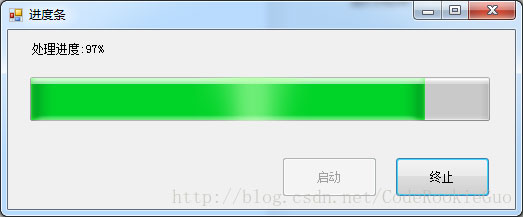
到此这篇关于C#中BackgroundWorker类用法总结的文章就介绍到这了。希望对大家的学习有所帮助,也希望大家多多支持我们。

